Revisé EdgeDeflector en 2017 cuando se lanzó por primera vez el programa de código abierto. Fue diseñado para abordar un problema grave de usabilidad en el sistema operativo Windows 10 de Microsoft, ya que el sistema operativo abriría algunos enlaces solo en el propio navegador Microsoft Edge de Microsoft y no en otros navegadores, incluso si ese otro navegador estaba configurado como predeterminado en el sistema.
El desarrollador lanzó un puñado de actualizaciones para el programa en 2017, pero se tomó un año sabático en los años siguientes. A fines del mes pasado, después de casi cuatro años sin actualizaciones, se lanzó una nueva versión de EdgeDeflector.
Deflector de bordes 1.2 aborda varios problemas introducidos en las nuevas versiones de Windows 10. Los usuarios existentes deben desinstalar la versión anterior por completo antes de instalar la nueva versión.
La aplicación en sí tiene un tamaño de 60 Kilobytes. Tenga en cuenta que Windows 10 puede lanzar una página de advertencia de SmartScreen. Consulte nuestra guía SmartScreen sobre cómo omitir el mensaje.
EdgeDeflector ya no puede realizar los cambios necesarios automáticamente debido a los cambios realizados en el proceso por Microsoft. El programa abre una página con instrucciones después de una instalación exitosa que guía a los usuarios del programa a través del proceso de configuración. Básicamente, lo que se debe hacer es configurar la aplicación como el protocolo predeterminado para el protocolo nativo de Microsoft Edge que usa Windows 10.
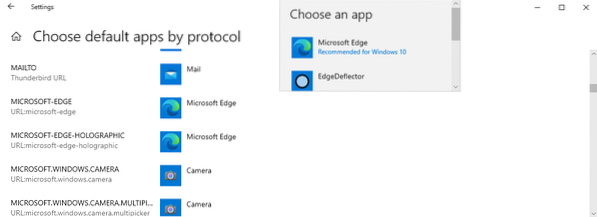
Así es como se hace:
- Seleccione Inicio> Configuración, o use Windows-I para abrir la aplicación Configuración.
- Aplicaciones abiertas> Aplicaciones predeterminadas.
- Desplácese hacia abajo y seleccione "Elegir aplicaciones predeterminadas por protocolo".
- Desplácese hacia abajo hasta MICROSOFT-EDGE en la página que se abre.
- Active la entrada de Microsoft Edge junto a ella y seleccione EdgeDeflector como el nuevo controlador de protocolo.
- Seleccione "cambiar de todos modos" si Microsoft intenta persuadirlo de que no lo haga.
EdgeDeflector debe aparecer como el controlador predeterminado después de la operación.
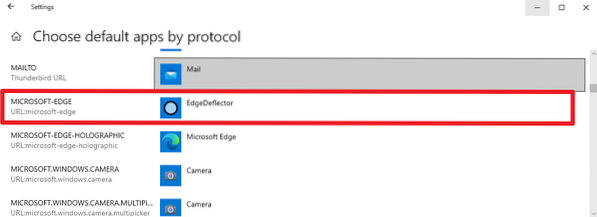
El proceso no cambia el navegador web predeterminado. Si Edge está configurado como el navegador predeterminado, los enlaces del protocolo Microsoft Edge, utilizados por búsqueda, Noticias e Intereses y en otras áreas del sistema operativo, aún se abrirán en Edge.
Cambie el navegador web en Aplicaciones predeterminadas si no lo ha hecho. Puede probar esto de la siguiente manera:
- Use Windows-R para abrir el runbox.
- Escriba o pegue microsoft-edge: ghacks.neto y presiona regresar.
- La página de inicio de Ghacks debería abrirse en el navegador predeterminado configurado en el sistema.
Puede descargar la última versión de EdgeDeflector desde la página de GitHub del proyecto. La nueva versión se instala por usuario y ya no en todo el sistema, y no requiere elevación debido a esto.
El desarrollador solucionó un problema de compatibilidad con ciertos programas antivirus que señalaban al instalador de EdgeDeflector como sospechoso.
Ahora tu: ¿Qué navegador es el predeterminado en su sistema?? ¿Ha utilizado EdgeDeflector en Windows 10??
 Phenquestions
Phenquestions


